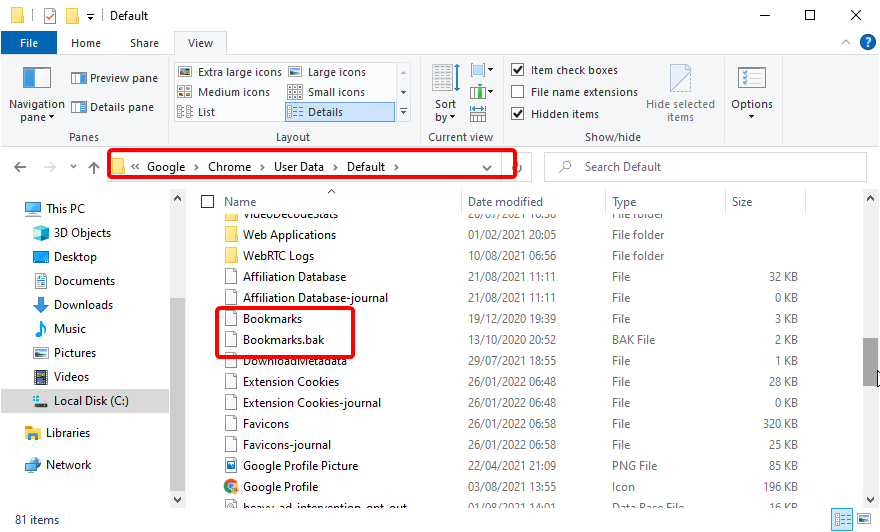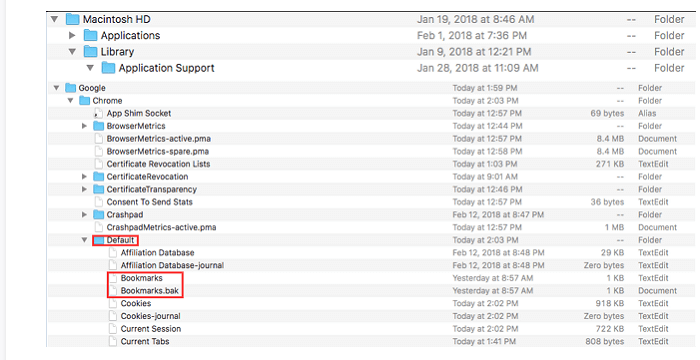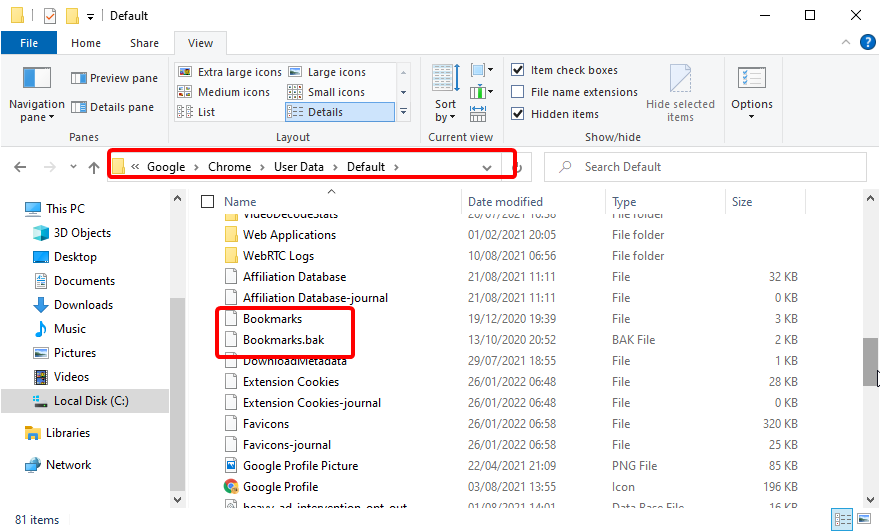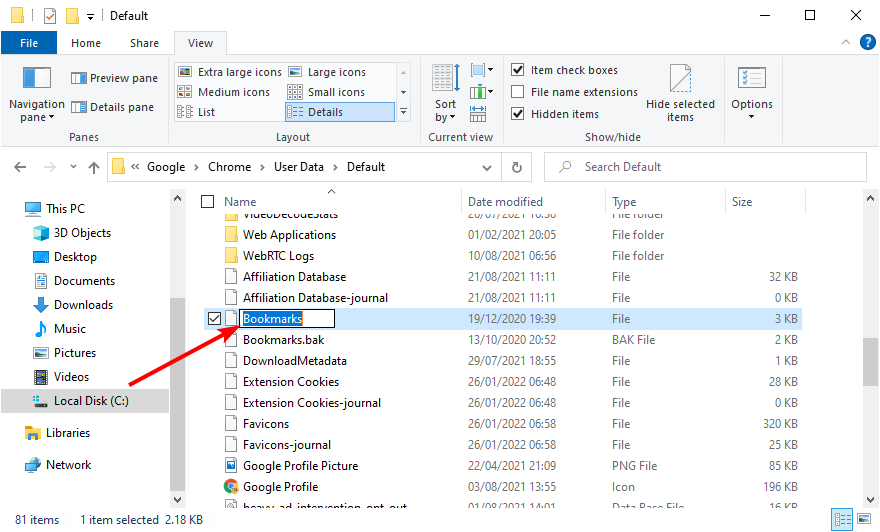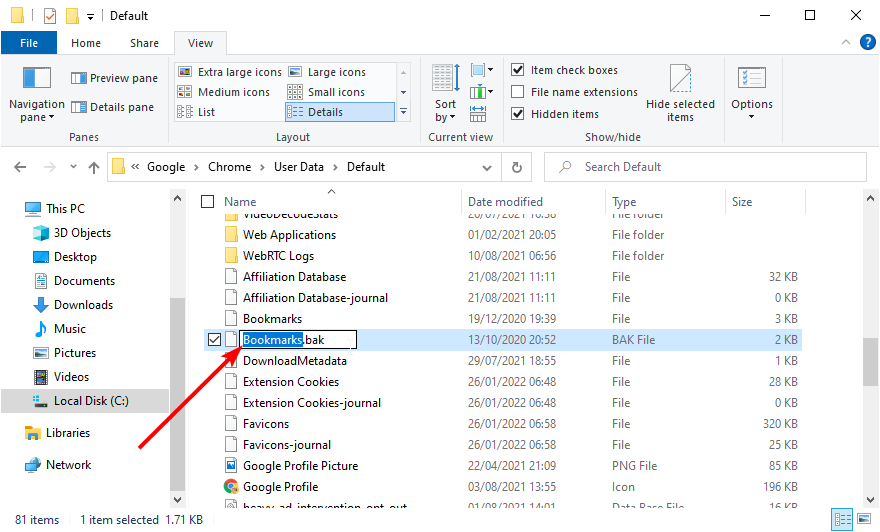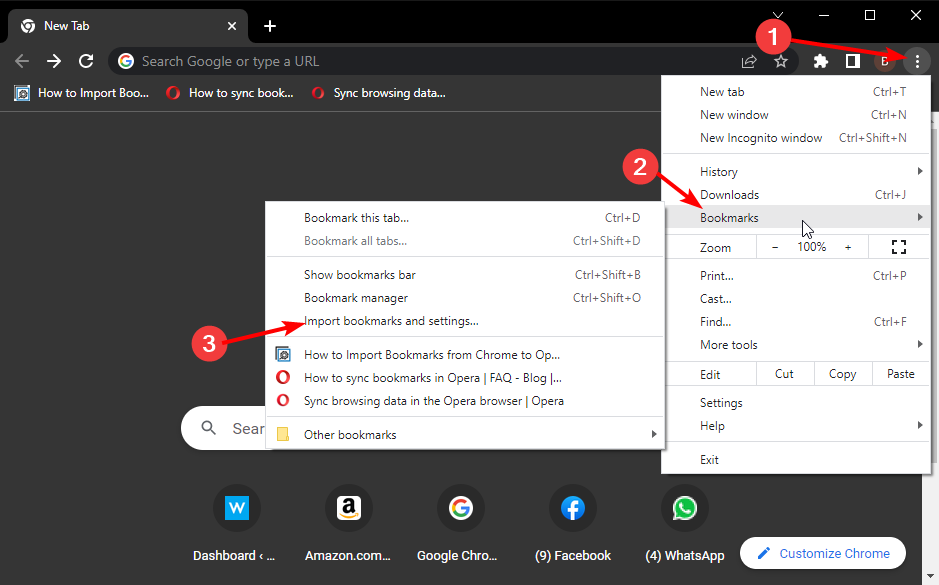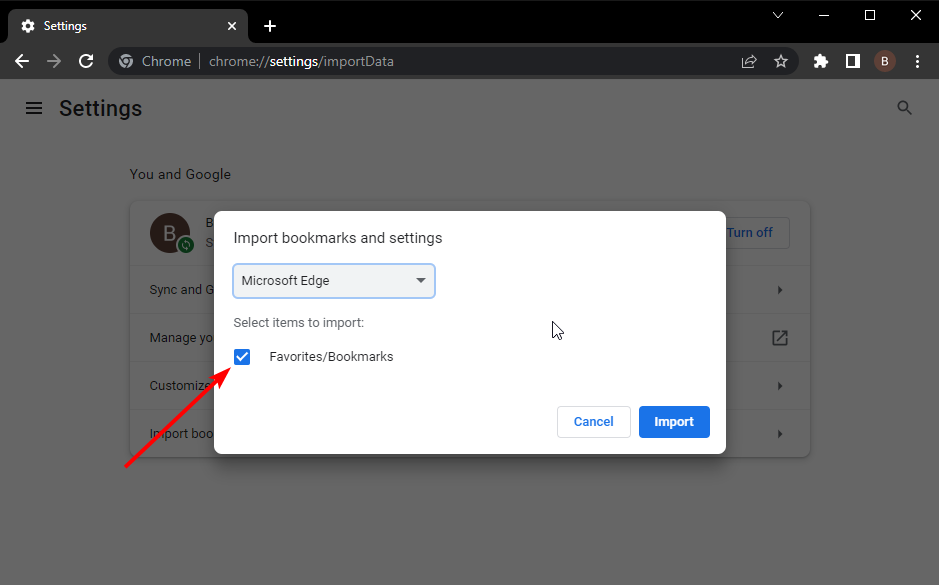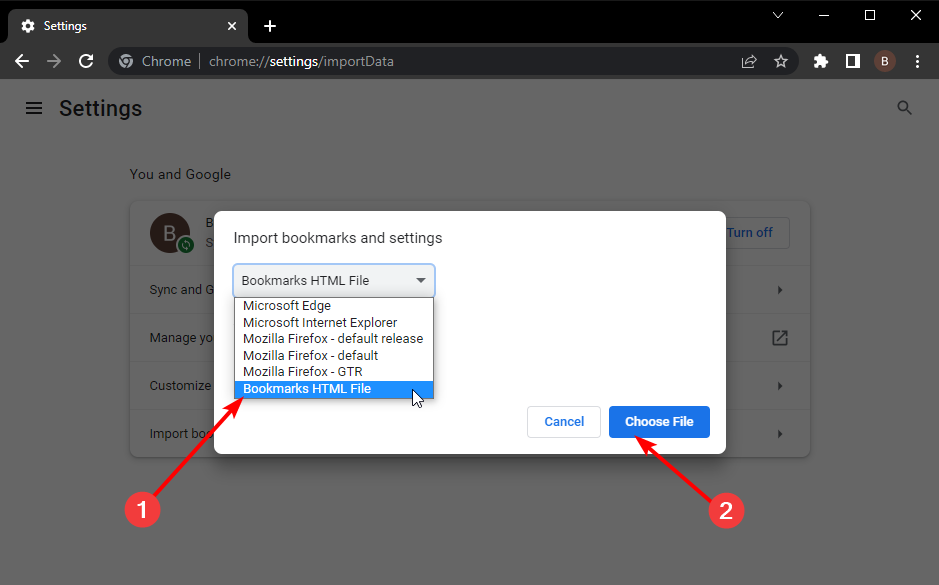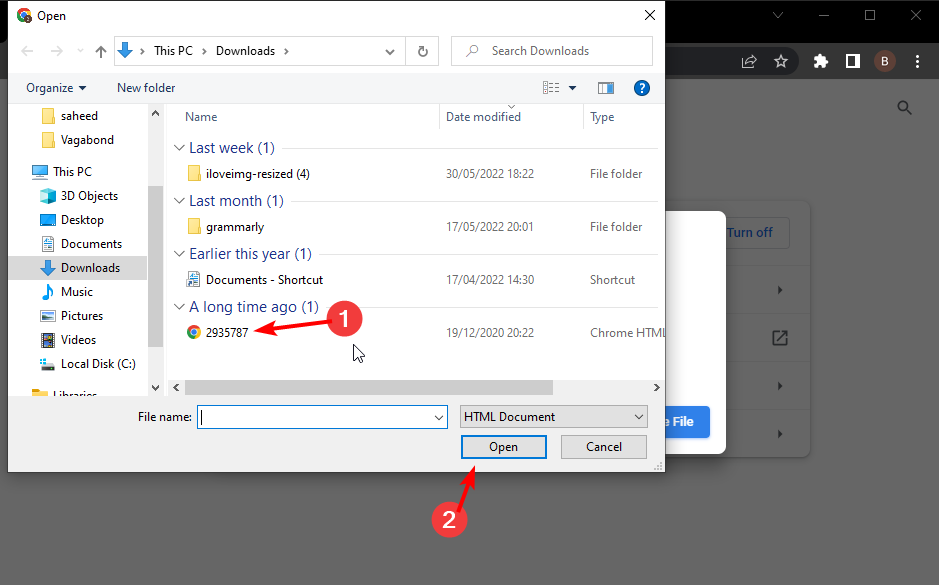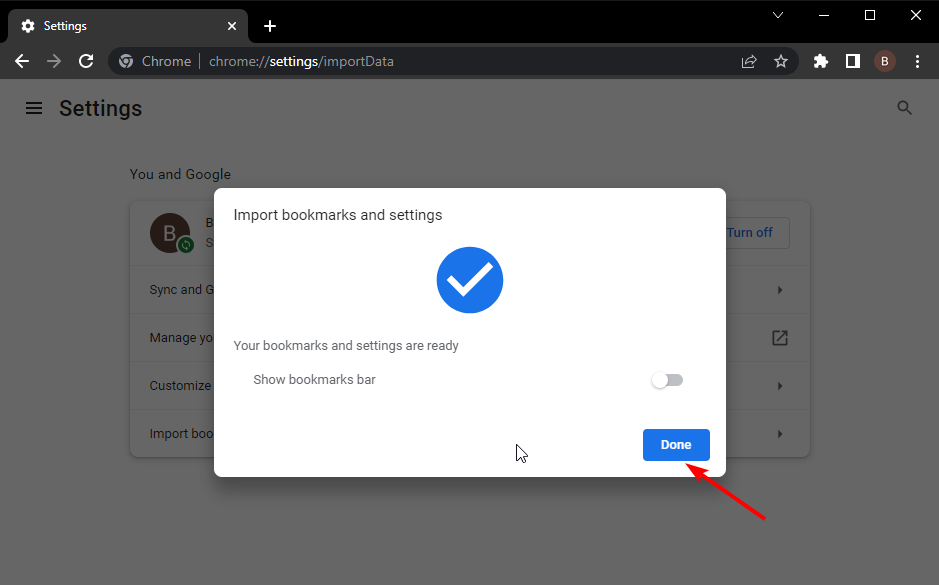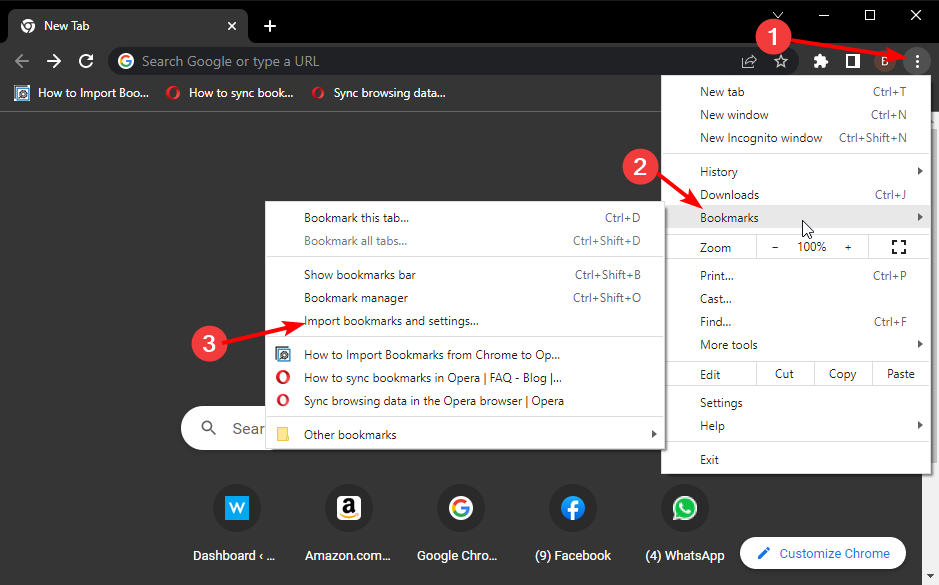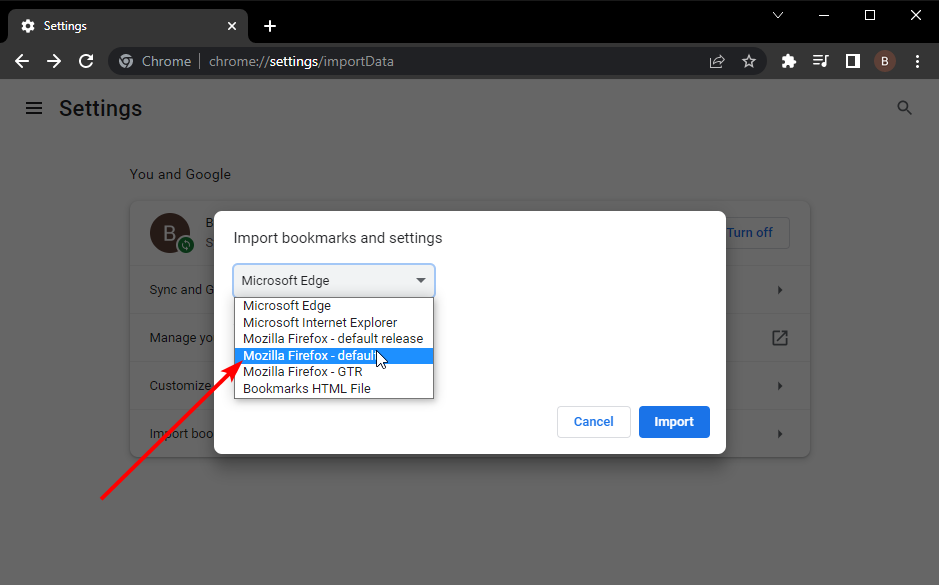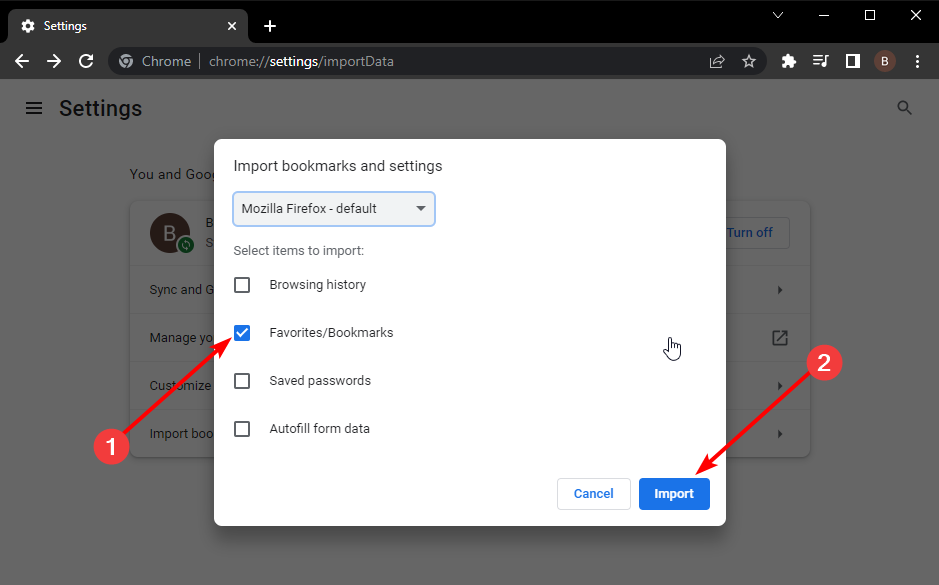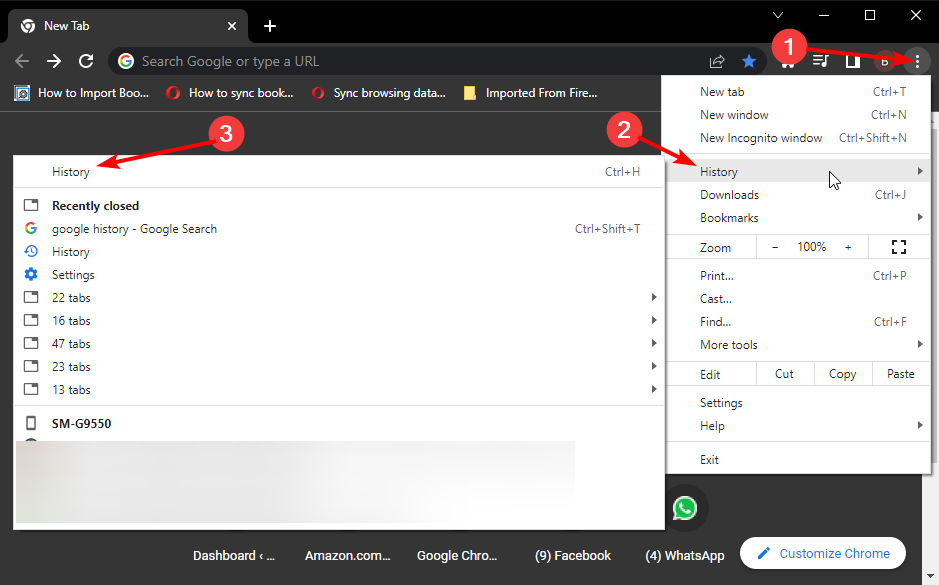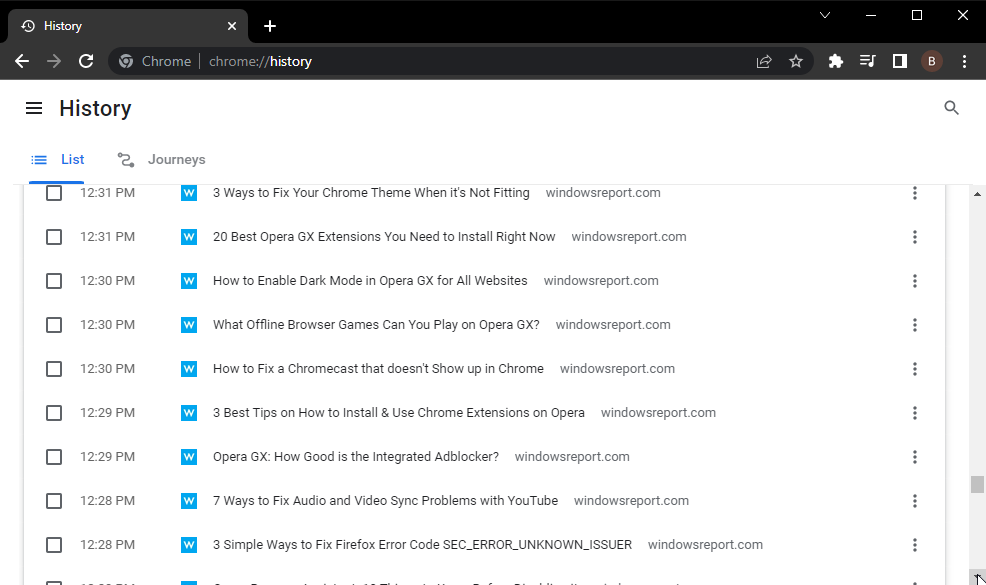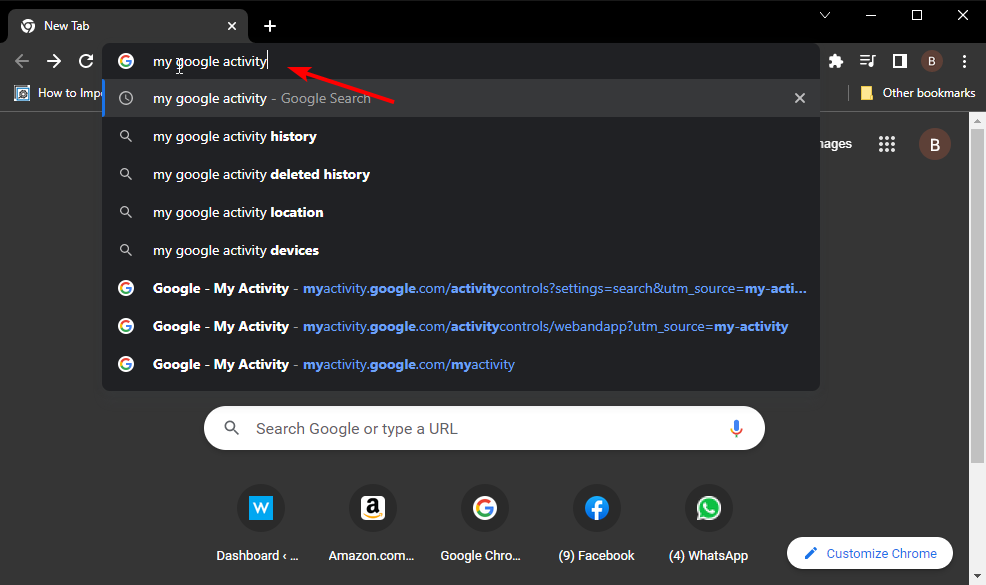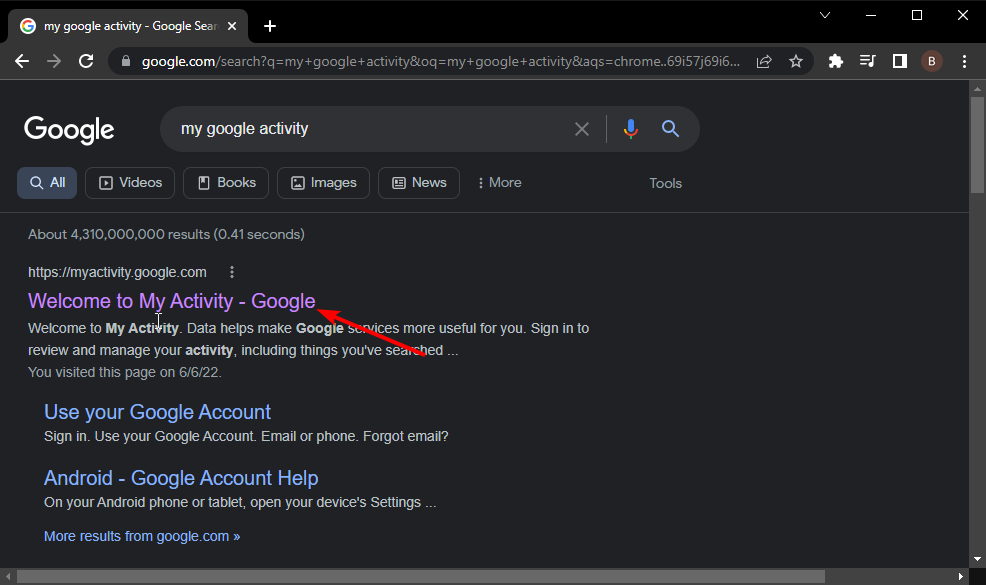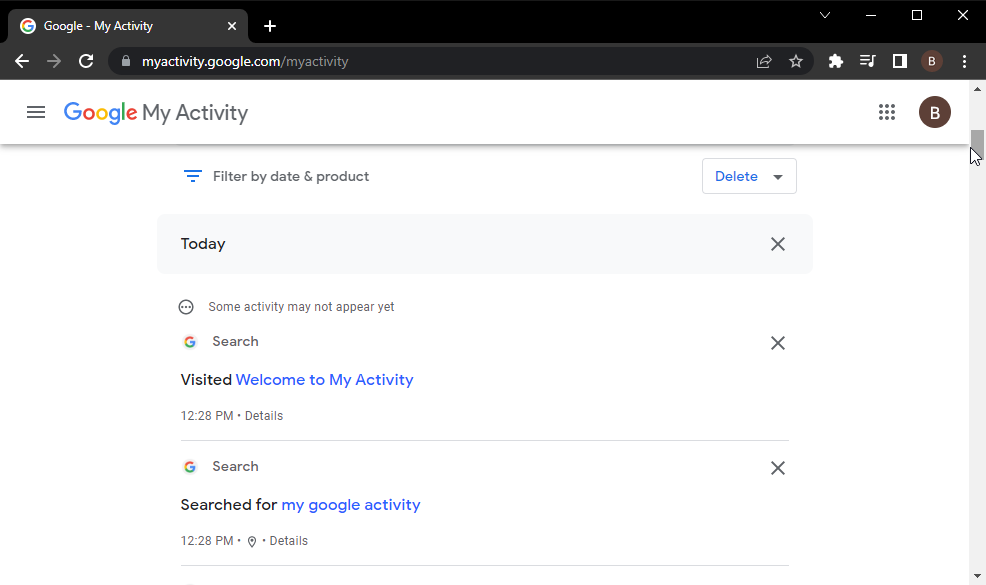Recuperar Marcadores de Chrome: 5 Formas - Guía 2024
6 min. read
Updated on
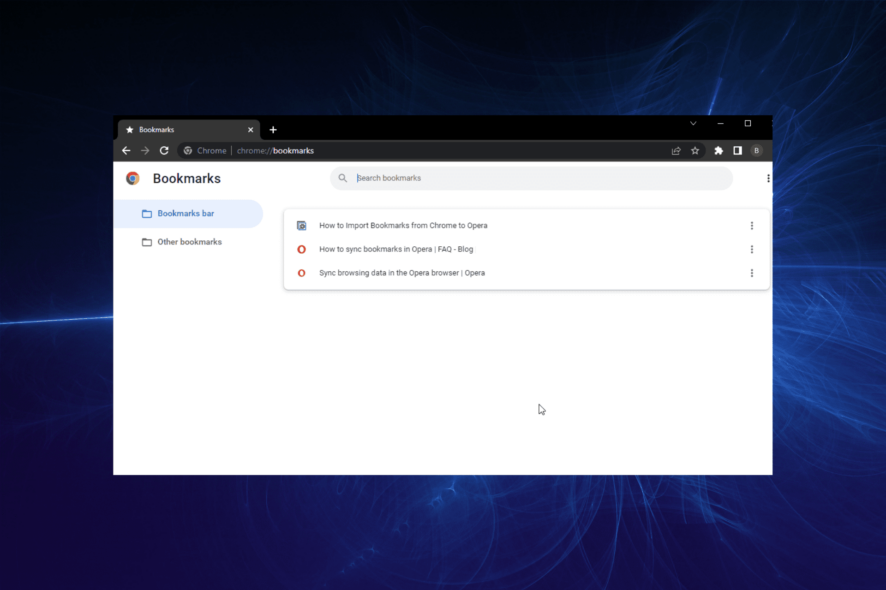
Recuperar marcadores Chrome es una tarea crucial para aquellos que dependen de este navegador para organizar y acceder rápidamente a sus sitios web favoritos. Los marcadores, a menudo, se convierten en una extensión de nuestra memoria digital, guardando enlaces importantes, referencias útiles y páginas inspiradoras.
Sin embargo, a veces, estos marcadores pueden perderse debido a actualizaciones accidentales, errores del sistema o simplemente por una mala gestión de la organización.
En esta era digital, donde la información es valiosa y el tiempo es un recurso precioso, es esencial saber cómo recuperar estos marcadores perdidos y restaurar el orden en nuestro flujo de navegación en línea.
Afortunadamente, puedes resolver este problema rápidamente, al igual que otros problemas relacionados con los marcadores de Chrome.
Esta guía contiene cinco soluciones simples pero efectivas para ayudarte a restaurar tus enlaces favoritos que faltan. Independientemente de la causa, tenemos una solución para ti.
¿Dónde se almacenan los marcadores de Google Chrome?
Los marcadores de Chrome se almacenan en una carpeta creada para tu navegador. Para ubicar esta carpeta en Windows, abre el Explorador de archivos y sigue la siguiente ruta: C:UsersusernameAppDataLocalGoogleChromeUser DataDefault
Ten en cuenta que el nombre de usuario en la ruta es el nombre de tu perfil en tu PC.
En Mac, abre la aplicación Finder y sigue la siguiente ruta: Macintosh\Users/username\Library\Application Support\Google Chrome\Default
Debes reemplazar «nombre_de_usuario» en la ruta con tu nombre de perfil.
🖊️ ¡Consejo Rápido!
Si no deseas enfrentarte a problemas similares en el futuro, considera utilizar un navegador más estable como Opera One. Incluso puedes importar todos tus marcadores y configuraciones de Chrome.
Opera One se actualiza con frecuencia y tiene una interfaz moderna con acceso rápido a plataformas de redes sociales. Además, Opera One incluye un bloqueador de anuncios, una VPN y muchas otras características.
¿A dónde fueron mis favoritos de Chrome?
Si tus marcadores de Chrome desaparecen, es probable que estén en algún lugar de tu PC. A continuación, te presento algunas de las razones por las que es posible que no puedas encontrarlos en tu navegador:
- Eliminación accidental: Es posible que usted mismo elimine por error sus marcadores de Chrome. En este caso, deberás presionar rápidamente las teclas Ctrl + Z para deshacer la acción.
- La barra de marcadores de Chrome desapareció: a veces, la barra de marcadores de Chrome que falta y no sus favoritos desaparecen. Puede restaurar la barra presionando las teclas Ctrl + Shift + B en Windows y Command + Shift +B en Mac para restaurarla.
- Actualización del navegador.
- Desactive la sincronización mientras el perfil esté en uso.
¿Cómo recupero mis marcadores en Google Chrome?
1. Utiliza la carpeta Chrome
- Abre el Explorador de archivos y sigue la siguiente ruta:
C:UsersusernameAppDataLocalGoogleChromeUser DataDefault - Localiza el nombre de los archivos Bookmarks y Bookmarks.bak. La opción Marcadores es el archivo predeterminado que utiliza Chrome actualmente, mientras que bookmarks.bak es la copia de seguridad más reciente.
- Cierra todas las ventanas de Chrome.
- Cambia el nombre del archivo de marcadores a un nombre diferente, como bookmarks.out.
- Cambia el nombre de bookmarks.bak a Bookmarks. El objetivo es establecerlo como predeterminado para Chrome.
- Ahora, reinicia Chrome.
Este método genérico es efectivo para solucionar el problema de los marcadores de Chrome que desaparecieron después de problemas de sincronización, actualización o reinicio en Windows y Mac.
En Windows, también puedes utilizar una herramienta de recuperación de marcadores de Chrome para resolver este problema. Nuevamente, las instrucciones detalladas se encuentran en el sitio web.
2. Recupera desde un archivo previamente respaldado
- Abre Chrome y haz clic en el botón de menú (tres puntos verticales) en la esquina superior derecha.
- Haz clic en la opción Marcadores.
- Selecciona Importar marcadores y configuraciones.
- Marca la casilla de verificación de Favoritos/Marcadores.
- Haz clic en el menú desplegable en la parte superior y selecciona Archivo HTML de marcadores.
- Haz clic en el botón Elegir archivo.
- Selecciona el archivo de marcadores del que hizo una copia de seguridad en formato HTML en el pasado y haz clic en el botón Abrir.
- Haz clic en el botón Hecho cuando te aparezca la notificación que dice Tus marcadores y configuraciones están listos.
Esta solución solo funciona si has respaldado tus favoritos en una carpeta en el pasado. Es especialmente efectiva si tus marcadores de Chrome desaparecieron después de una actualización o sincronización.
3. Importa marcadores de otros navegadores
- Abre Chrome y haz clic en el botón de menú.
- Selecciona la opción Marcadores seguida de Importar marcadores y configuraciones.
- Haz clic en el menú desplegable en la parte superior y selecciona el navegador desde el que deseas importar. Usaremos Mozilla Firefox como ejemplo aquí.
- Marca la casilla de Favoritos/Marcadores.
- Haz clic en el botón Importar.
- Haz clic en el botón Listo cuando se te solicite.
Esta solución funciona para todos los escenarios en los que los marcadores de Chrome desaparecen, como después de una actualización, reinicio o sincronización. La única advertencia es que debes haber exportado los marcadores a otro navegador antes de que desaparecieran.
4. Restaura desde el historial de navegación
- Inicia Chrome y haz clic en el botón de menú.
- Selecciona la opción Historial.
- Haz clic en la opción Historial en la parte superior para abrir todo el historial de navegación.
- Ahora, selecciona los enlaces que has marcado como favoritos para abrirlos.
- Haz clic en el icono de estrella en la barra de direcciones para agregarlo a los marcadores nuevamente.
5. Recupera marcadores con Actividad de Google
- Abre Chrome y escribe mi actividad de Google en la barra de direcciones.
- Haz clic en la opción Bienvenido a Mi actividad.
- Desplázate hacia abajo en la página para ubicar el enlace a los sitios que marcaste como favoritos. Luego, haz clic en ellos para abrirlos nuevamente.
En el caso de que hayas borrado el historial de tu navegador, puedes recuperar tus marcadores de Chrome perdidos a través de Google. Sin embargo, debes haber iniciado sesión en tu cuenta de Google, en Chrome y haber habilitado la configuración de sincronización de historial antes de que desaparecieran los enlaces.
Hemos llegado al final de esta detallada guía sobre cómo recuperar tus marcadores de Chrome después de que desaparezcan. Las soluciones proporcionadas son principalmente generales y funcionan tanto en Mac como en Windows.
Si Chrome no está sincronizando marcadores, contraseñas y otra información en tu PC, puedes consultar nuestra guía sobre cómo solucionarlo.
Déjanos saber en la sección de comentarios cuál fue la solución que te ayudó a restaurar tus marcadores de Chrome.